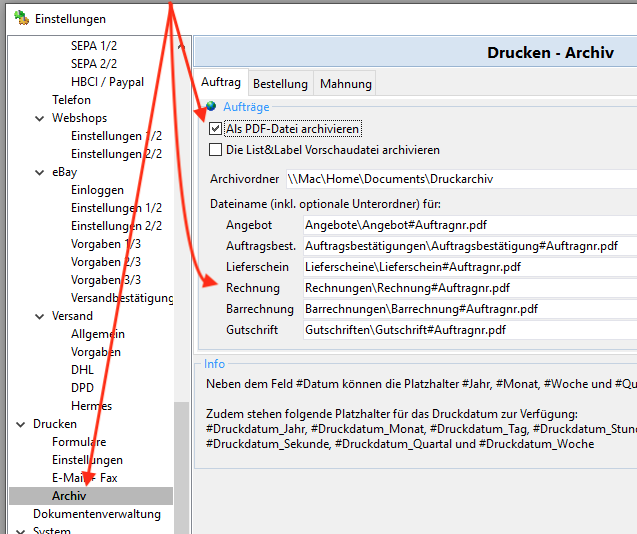Mitte September schalten viele Banken ihre Systeme für die Umstellung auf PSD2 scharf. Dadurch ist es für den Abruf der Kontobuchungen ggfs. notwendig, Ihren Bankkontakt in Amicron-Faktura 13 einmal neu zu synchronisieren.
Gehen Sie dazu wie folgt vor:
- Rufen Sie den Menüpunkt “Einstellungen > Programmoptionen” auf und wählen in der Liste der Einstellungen den Punkt “Schnittstelle > Bank > HBCI”.
- Wählen Sie in der Liste Ihre gewünschte Bankverbindung. Wenn diese noch nicht vorhanden ist, drücken Sie den “Neu”-Schalter und tragen die Bankdaten ein.
- Drücken Sie den Schalter “FinTS-Bankkontakte bearbeiten”.
- Es erscheint das Fenster “HBCI/FinTS-Administrator”. Wählen Sie in der Liste Ihre gewünschte Bankverbindung und dann “Bankzugang synchronisieren”. Nach Eingabe der PIN erscheint ggfs. ein weiterer Dialog, in dem Sie das TAN-Medium wählen müssen. Hierzu ist es notwendig, dass zuvor bereits das mobileTAN-Verfahren für dieses Bankkonto eingerichtet und aktiviert wurde. Prüfen Sie dies ggfs. im Weblogin Ihrer Bank bei den Sicherheitseinstellungen. Für das erstmalige Synchronisieren kann eine zusätzliche TAN-Eingabe erforderlich sein. Wenn die Bankverbindung noch nicht vorhanden ist, drücken Sie den Schalter “Neuen Bankzugang einrichten” und wählen als Sicherheitsmedium das MobileTAN-Verfahren.
- Nach dem Synchronisieren der Bankverbindung erscheint ein Protokoll. Wenn hier keine Fehler aufgelistet werden, ist der Bankkontakt fertig eingerichtet und kann nun für den Abruf der Kontoumsätze verwendet werden.
- Schließen Sie das Fenster zum Einrichten des Bankkontaktes und kehren in die Programmoptionen von Amicron-Faktura zurück.
- Aktivieren Sie die Option “Folgenden FinTS-Bankkontakt verwenden” und wählen dann in der Liste den Bankkontakt aus, den Sie soeben bearbeitet haben.
Prüfen Sie nun im Kontoauszug-Modul, ob die Kontobuchungen abgerufen werden können.
Wenn der Kontoauszug auch an anderen Arbeitsstationen abgeholt werden soll, muss der Bankkontakt dort ebenfalls eingerichtet werden.
Bitte beachten Sie, dass nur Banken unterstützt werden, die einen Abruf der Kontoumsätze mittels FinTS per PIN-Eingabe und ohne doppelte Authentifizierung (also z.B. ohne zusätzliche TAN-Eingabe) ermöglichen.
Durch PSD2 ist es notwendig geworden, für den Abruf der Umsätze spätestens nach 90 Tagen eine TAN-Eingabe durchzuführen. Dies können Sie z.B. durch eine erneute Synchronisierung des Bankkontaktes erledigen. Anschließend lassen sich die Umsätze wieder bis zu 90 Tage lang mit einfacher PIN-Authentifizierung abrufen.
Stellen Sie bitte sicher, dass Sie das aktuelle Release von Amicron-Faktura 13 verwenden. Bei älteren Releases bzw. Versionen gibt es bekannte Probleme, die inzwischen gelöst sind:
- Fehler beim Abruf der Kontoauszüge: „IKINY;9000; Commservice failure (SendFailure)“
- Beim Abruf des Kontoauszugs erscheint ”unregistriertes Banking-Programm nur zugelassen bis 14.9.2019”